Tambahkan pesan ke layar Logon untuk pengguna di Windows 7/8/10
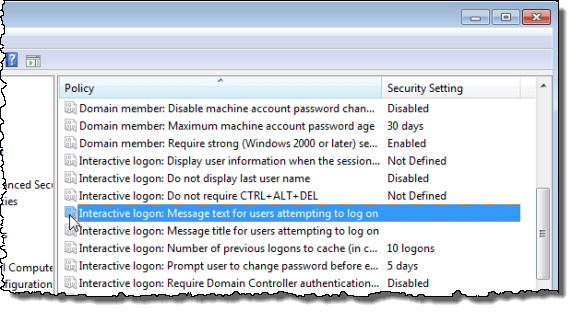
- 3922
- 21
- Daryl Hermiston DVM
Windows 7/8/10 memungkinkan Anda untuk menambahkan pesan yang ditampilkan di layar Logon saat pengguna masuk. Untuk mengatur pesan untuk pengguna yang masuk di komputer Anda, gunakan Kebijakan Keamanan Lokal editor.
Pesannya hanya informasi dan tidak memberikan keamanan apa pun yang sebenarnya. Bergantung pada apa yang Anda tulis, itu dapat menghalangi seseorang, tetapi pesannya dihapus setelah mereka mengklik ok. Juga, Anda hanya dapat mengedit pengaturan kebijakan keamanan pada Pro dan versi Windows yang lebih tinggi. Itu tidak akan berhasil di rumah atau edisi starter.
Daftar isiEdit pesan logon di windows
Masukkan yang berikut ini Program dan File Cari kotak di Awal menu dan tekan Memasuki atau klik tautannya.
Secpol.MSC
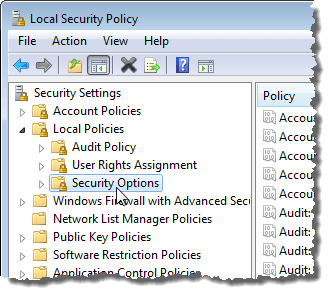
Klik dua kali Logon Interaktif: Teks Pesan untuk Pengguna yang Mencoba Masuk pengaturan di panel kanan.

Di Pengaturan Kebijakan Lokal tab, masukkan pesan Anda di kotak teks dan klik OKE.
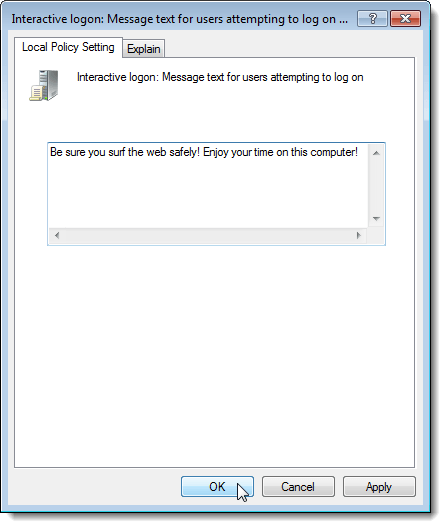
Kami telah melihat instruksi online yang mengatakan semua yang Anda butuhkan untuk menampilkan pesan di layar logon adalah memasukkan teks untuk pengaturan yang disebutkan di atas. Namun, kami menemukan bahwa pesan hanya ditampilkan saat kami menerapkan judul ke pesan tersebut. Untuk melakukan ini, klik dua kali pada Logon Interaktif: Judul Pesan untuk Pengguna yang Mencoba Masuk pengaturan.

Di Pengaturan Kebijakan Lokal tab, masukkan judul untuk pesan Anda di kotak teks dan klik OKE.
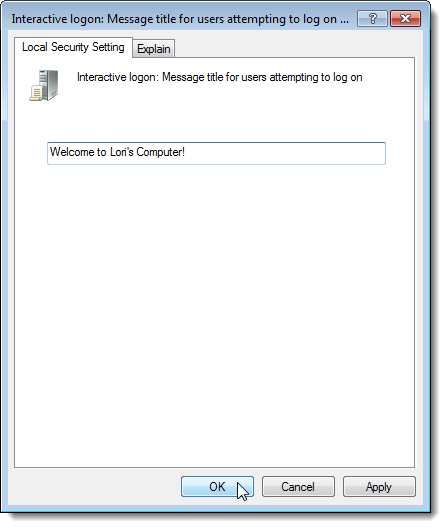
Untuk menutup Kebijakan Keamanan Lokal Editor, pilih KELUAR dari Mengajukan menu.
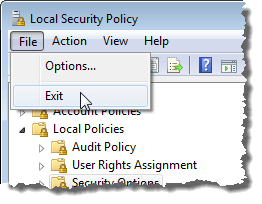
Judul dan pesan Anda sekarang ditampilkan di layar sebelum pengguna yang tersedia ditampilkan. Klik OKE untuk memilih pengguna dan masuk.

Untuk menonaktifkan pesan, cukup kembali ke Kebijakan Keamanan Lokal editor dan hapus pesan dan judulnya. Menikmati!
- « Sembunyikan Data Rahasia di Dokumen Word 2007/2010
- Cara memperbaiki versi Microsoft Office apa pun »

